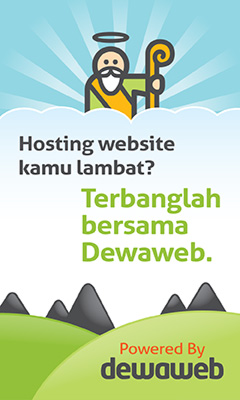Hallo Geek. Apa kabar? udah lama banget nih ngga ngeblog, Kangen nggak sama saya yang ganteng ini? Haha.. maklum saya lagi sibuk ngurusin kuliah nih, ditambah lagi dengan tumpukan tugas dari dosen bikin otak saya jadi tambah error #:-spfff! @#$%^&*lıllı ((((|̲̅̅●̲̅̅|̲̅̅=̲̅̅|̲̅̅●̲̅̅|)))) ıllı..
Ya daripada otak tambah error karena tugas dari dosen!, mending luangkan waktu sejenak dengerin lagu di Spotify, ya nggak?(y) eh, udah pada pke Spotify belum? kalo belum, pas banget nih kali ini saya mau ngebahas tentang cara Install dan Akses Spotify dari Indonesia.
Ya daripada otak tambah error karena tugas dari dosen!, mending luangkan waktu sejenak dengerin lagu di Spotify, ya nggak?(y) eh, udah pada pke Spotify belum? kalo belum, pas banget nih kali ini saya mau ngebahas tentang cara Install dan Akses Spotify dari Indonesia.
Loh? kok Indonesia?" Iya karena Spotify ini belum support untuk user di Indonesia.
Terus? Ngapain lo nulis artikel ini?" Ya karena saya mau kasih solusi dari masalah diatas. Jadi kalian gak perlu nunggu lama-lama lagi untuk menikmati Spotify yang gak tau kapan hadir di Indonesia. yakan?.. Gimana, penasaran ga? Yaudah langsung aja ya. cekidots! B-)
Note : Aplikasi ini bisa digunakan pada OS Linux, Mac & iOS, Windows, Android dan BlackBerry.Description
Spotify merupakan sebuah layanan pemutar musik yang memakai sistem Cloud Service. Ya dengan Spotify kalian bisa mendengarkan lagu dari berbagai artis di mancanegara secara online dimanapun kalian berada. Dan satu lagi keunggulan dari Spotify ini adalah GRATIS! Kapan lagi coba? Ada aplikasi keren yang GRATIS!. (y)
Problem?
 |
| --{ Tampilan web Spotify yang diakses dari Indonesia }-- |
 |
| --{ Tampilan Spotify setelah saya Sulap!\:D/ }-- :Oha?! |
Oke, langsung aja ke tahap selanjutnya..
How To Solve
Preparation
- PC/Laptop yang ingin kalian install Spotify (disini saya pke OS Linux Ubuntu)
- Koneksi Internet
- Berdoa
- Siapin mental kalo sewaktu-waktu ngga bisa (Haha ngga kok becanda)

Step 2 : Konfigurasi Virtual Private Network (VPN)
Step 1 : Sign up Spotify
Klik tombol "Go to Web Player", nanti akan keluar form registrasi

Step 2 : Isi form registrasinya.
Disini kalian bisa registrasi melalui Facebook atau menggunakan Email kalian langsung
- Berdoa
- Siapin mental kalo sewaktu-waktu ngga bisa (Haha ngga kok becanda)
Part 1
Step 1 : Buka situs www.VPNbook.com

 |
| --{ Homepage VPNBOOK }-- |
Ini adalah tahap terpenting untuk dapat mengakses Spotify dari Indonesia. Caranya? (Baca disini Cara Konfigurasi (PPTP) VPN di Ubuntu). Kalian hanya perlu menyambungkan koneksi internet dengan VPN, setalah itu baru deh bisa mengakses homepage Spotify untuk Sign-up (y)
Part 2
Setelah mengkonfigurasikan Internet ke VPN, secara otomatis alamat IP (Internet Protocol) kalian akan mengikuti alamat IP dari server luar negeri pilihan kalian.
Nah, sekarang buka website Spotify.com  |
| --{ Homepage Spotify di akses dari Indonesia pada jaringan VPN }-- |
Step 1 : Sign up Spotify
Klik tombol "Go to Web Player", nanti akan keluar form registrasi

Step 2 : Isi form registrasinya.
Disini kalian bisa registrasi melalui Facebook atau menggunakan Email kalian langsung

Setelah registrasi berhasil kalian akan di redirect ke halaman Web Player Spotify, dan sampai pada tahap ini kalian udah bisa menikmati layanan Spotify dari Indonesia (y)
 |
| --{ Halaman Web Player Spotify \:D/ }-- |
Part 3
Install Spotify di Linux (Ubuntu 14.04 LTS - Trusty Tahr)
Spotify for Linux Preview dapat diinstal pada Ubuntu 12.04 LTS dan 14.04 LTS langsung dari repositori Spotify. Cara dibawah ini adalah metode yang direkomendasikan untuk menginstal Spotify di Linux Ubuntu, karena memungkinkan kalian untuk mendapatkan upgrade otomatis ke rilis baru Spotify melalui Software Updater/Update Manager tool.
Step 1: Buka "Software Sources" melalui Dash Unity
Step 1: Buka "Software Sources" melalui Dash Unity

Step 2: Software Source
Pilih tab 'Other Software'(1) » klik tombol 'Add'(2) » tambahkan sumber repositori Spotify: "deb http://repository.spotify.com stable non-free" pada bidang 'APT line'(3) » dan klik 'Add Source'(4) untuk mengkonfirmasi perubahan, kemudian tutup Software Sources.

Step 3: Menambahkan The Spotify Repository Key
Langkah selanjutnya adalah menambahkan kunci publik (GPG Key) untuk memverifikasi paket aplikasi yang akan diinstal pada Linux Ubuntu kalian. Caranya buka Terminal (Ctrl+Alt+T), dan jalankan perintah berikut:
 |
| --{ sudo apt-key adv --keyserver hkp://keyserver.ubuntu.com:80 --recv-keys 94558F59 }-- |
That’s all you need to do! B-) Sekarang kalian dapat menginstal Spotify melalui Ubuntu Software Center (setelah mengupdate Linux Ubuntu kalian terlebih dahulu) atau dengan menjalankan perintah berikut di Terminal:
 |
| --{ sudo apt-get update && sudo apt-get install spotify-client }-- |

Oh iya, Spotify for Linux Preview ini sudah terintegrasi dengan baik pada Linux Ubuntu 12.04 LTS dan 14.04 LTS (y) Berikut antarmuka layanan music Spotify♫

▲ Interface Spotify pada Ubuntu 14.04 LTS ▼

Oke sekian nih dari penjelasan saya "Cara Install dan Akses Spotify dari Indonesia", kalo ada yang kurang dimengerti bisa tanya lewat form komentar dibawah postingan ini =-c (*Sampai sekarang saya belum menemukan masalah tentang Spotify pada Linux Ubuntu) Thankz..
Eh, ntar dulu.. kalian udah follow Spotify saya belum??
Tuh belum ada followers nya, Follow saya yah, (promosi sekalian:D) Thanks b4.
Eh, ntar dulu.. kalian udah follow Spotify saya belum??
Tuh belum ada followers nya, Follow saya yah, (promosi sekalian:D) Thanks b4.